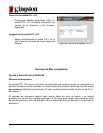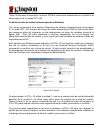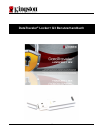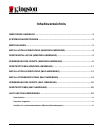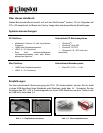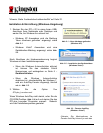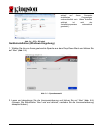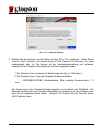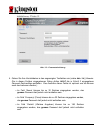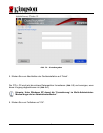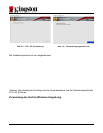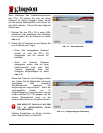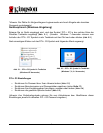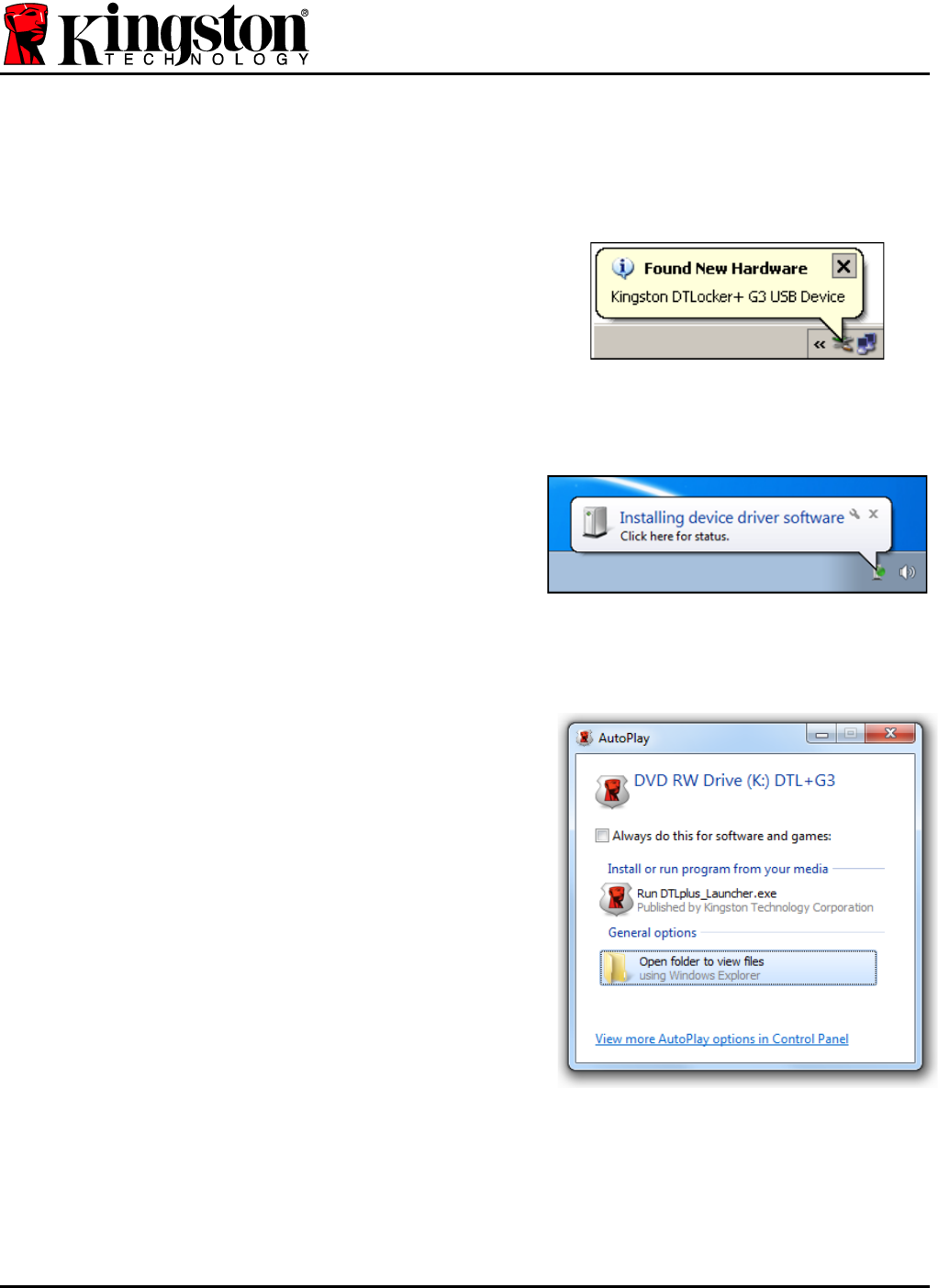
Dokument Nr. 480G3001-001.A00
DataTraveler
®
Locker+ G3
Seite 4 von 26
*Hinweis: Siehe ‘Laufwerksbuchstabenkonflikt' auf Seite 22.
Installation & Einrichtung (Windows-Um gebung)
1. Stecken Sie den DTL+ G3 in einen freien USB-
Anschluss Ihres Notebooks oder Desktops und
warten Sie, bis Windows ihn erkannt hat.
• Windows XP Anwendern wird die Meldung
‘Neue Hardware gefunden’ angezeigt, siehe
Abb. 2.1.
• Windows Vista/7 Anwendern wird eine
Gerätetreiber-Meldung angezeigt, siehe Abb.
2.2.
Nach Abschluss der Hardwareerkennung beginnt
Windows mit dem Installationsprozess.
• Wenn die Windows Autorunfunktion aktiviert
ist, können Sie den nächsten Schritt
überspringen und weitergehen zu Seite 5 –
Geräteinstallation.
• Wenn die Windows Autorunfunktion
deaktiviert ist, standardmäßig bei Windows 7,
wird ein AutoPlay-Fenster angezeigt, ähnlich
wie in Abb. 2.3.
2. Wählen Sie die Option ‘Run
DTLplus_Launcher.exe’.
Wenn Windows AutoPlay nicht startet, rufen Sie die
CD-ROM-Partition (Abb. 2.4) auf und starten Sie das
DTLplus_Launcher Programm manuell. Dadurch
wird der Installationsprozess gestartet.
Abb. 2.1 – Neue Hardware gefunden
(Windows XP)
Abb. 2.2 – Installation des Gerätetreibers
(Windows Vista/7)
Abb. 2.3 – Fenster AutoPlay
(Windows Vista/7)
(Hinweis: Die Menüoptionen im
Fenster AutoPlay können je nach den